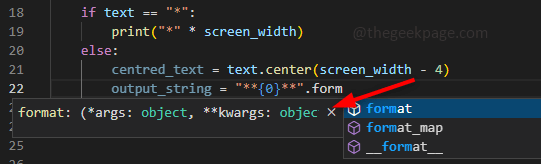Einige Windows 10-Benutzer haben sich kürzlich darüber beschwert, dass .ogg-Dateien den Datei-Explorer auf ihren Computern zum Absturz bringen. Obwohl der Windows Media Player dieses Format nicht nativ unterstützt, unterstützt es die Groove Music-App. Wenn also eine bestimmte .ogg-Datei den Datei-Explorer nicht öffnet oder abstürzt, machen Sie sich keine Sorgen. Befolgen Sie einfach diese einfachen Korrekturen, um die Probleme zu lösen.
Fix 1 – Deinstallieren Sie Web Media Extensions
Sie müssen die Web Media Extensions von Ihrem Computer deinstallieren, um dieses Problem zu beheben.
1. Zuerst Suche Apps & Funktionen im Suchfeld von Windows 10.
2. Klicken Sie dann auf Apps & Funktionen im Suchergebnis erschien.

3. Jetzt suchen Web-Media-Erweiterungen im Suchfeld.
4. Klicken Sie nun auf Webmedienerweiterungen, die im Suchergebnis angezeigt wurden, um es zu erweitern.
5. Klicken Sie nun auf Deinstallieren.

Nachdem Sie Web Media Creations von Ihrem Computer deinstalliert haben, neu starten der Computer.
Versuchen Sie nun, die .ogg-Dateien zu öffnen und prüfen Sie weiter.
Fix 2 – Verwenden Sie den Shell-Erweiterungs-Viewer
Sie müssen den Shell Extension Viewer verwenden, um aufzulisten, welche Anwendung dieses Problem verursacht.
1. Zuerst herunterladen ShellExView auf deinem Computer.
2. Dann müssen Sie die heruntergeladene ZIP-Datei an einen Ort Ihrer Wahl extrahieren.

3. Gehen Sie in den Ordner, in den Sie die ZIP-Datei entpackt haben.
4. Danach, gerade Doppelklick auf "shexview“.

ShellExView Dienstprogramm wird geöffnet.
Lassen Sie sich etwas Zeit ShellExView um einige Informationen von Ihrem System über vorhandene Shell-Erweiterungen zu sammeln.
5. Jetzt im ShellExView Fenster klicken Sie auf „Optionen“ in der Menüleiste
6. Stellen Sie sicher, dass die „Alle Microsoft-Erweiterungen ausblenden”Option ist geprüft.

Jetzt sehen Sie nur die Erweiterungen von Drittanbietern.
7. Klicken Sie zunächst mit der rechten Maustaste auf die erste Erweiterung in der Liste und klicken Sie auf „Ausgewähltes Element deaktivieren“.

Minimieren Sie den ShellExview-Bildschirm.
Versuchen Sie nach der Deaktivierung, im Datei-Explorer auf die .ogg-Datei zuzugreifen.
Überprüfen Sie, ob der Datei-Explorer automatisch abstürzt oder nicht. Hier gibt es nun zwei Möglichkeiten –
FALL A – Wenn der Datei-Explorer nicht abstürzt, ist dies die Anwendung, die dieses Problem verursacht.
Nach Ansicht einiger Benutzer sind dies die Softwares, die dieses Problem verursacht haben.
- Mega
Property-Handler für MF-Medienquellenpakete
Deinstallieren Sie die Anwendung einfach von Ihrem Computer, indem Sie diese Schritte ausführen.
ein. Drücken Sie zunächst die Windows-Taste+R Schlüssel zusammen.
b. Dann schreibe "appwiz.cpl“. Drücken Sie danach die Eingeben Schlüssel, um darauf zuzugreifen.,

c. Klicken Sie dann mit der rechten Maustaste auf die problematische Anwendung und klicken Sie auf „Deinstallieren“.

Sie müssen möglicherweise neu starten einmal Ihren Computer.
Danach stürzt der Datei-Explorer nicht mehr ab.
FALL B – Wenn der Datei-Explorer weiterhin abstürzt, ist dies nicht die Anwendung, die dieses Problem in erster Linie verursacht.
ein. Maximieren Sie die ShellExview nochmal.
b. Klicken Sie nun mit der rechten Maustaste auf die zweite Erweiterung und klicken Sie dann auf „Ausgewählte Elemente deaktivieren“, um es zu deaktivieren.

Öffnen Sie den Datei-Explorer und überprüfen Sie erneut.
Fahren Sie mit diesem Vorgang fort, um alle Erweiterungen nacheinander zu deaktivieren und zu überprüfen, bis der Datei-Explorer beim Öffnen nicht mehr abstürzt.
Fix 3 – Aktualisieren Sie die Web Media Extensions
Wenn Ihnen die Deinstallation der Web Media Extensions nicht weiterhilft, aktualisieren Sie sie über den Store.
1. Öffnen Sie den Microsoft Store auf Ihrem Computer.
2. Wenn es geöffnet ist, klicken Sie auf den Drei-Balken in der rechten Ecke und klicken Sie auf „Downloads und Updates“.

Hier sehen Sie alle verfügbaren Updates, die heruntergeladen und auf Ihrem Computer installiert werden können.
4. Suche nach "Web-Media-Erweiterungen“-App hier.
5. Wenn Sie es gefunden haben, klicken Sie auf das „⬇“ um das Update herunterzuladen und auf Ihrem Computer zu installieren.

Warten Sie eine Weile, da dieser Vorgang einige Minuten dauert.
Schließen Sie dann den Store. Öffnen Sie den Datei-Explorer erneut und prüfen Sie, ob das Problem dadurch behoben wird.
Die .ogg-Dateien werden Ihren Computer nicht mehr zum Absturz bringen.